
わかったつもりになれる!PCモニターの選び方
最近はリモートワークが普及し、家でモニターを使う方も増えたのではないでしょうか?
今回はわかったつもりになれるモニターの選び方を紹介します!
この記事のポイント
- モニターはIPS
- 大きさは22~24インチ
- 表面はザラザラ
- スピーカー機能はお好みで
どんなモニターがいいの?
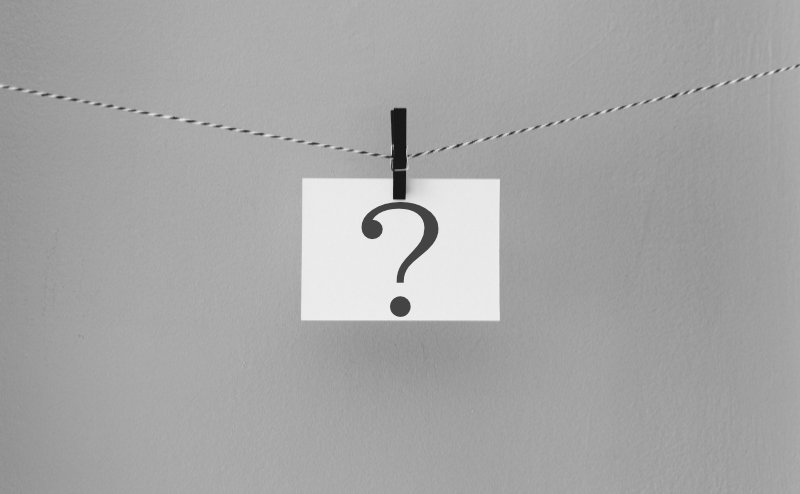
高性能なモニターはいらないし、安すぎて使いものにならないモニターはイヤだ
いちいちスペックとか調べて買うのは時間かかりますよね。
そういう方には答えがあります!
メーカーは?
メーカーは気にしなくて大丈夫です。
最近はどこも同じような品質の製品が流通しているので、初期不良にあたらなければ大丈夫です。
なんでわかるの?
この記事を書いている私は、モニターを累計6枚買っています。
現在も4枚のモニターを使って自宅でプログラミング・デザイナーの仕事しているので
沢山のモニターに触れてきてます
ポイントは3+1
選び方のポイントは3点とお好みで1点です。
選び方ポイント
- モニターの表示形式
- モニターの大きさ
- モニターの表面
- スピーカーの有無
この4点を抑えれば、使い物にならないモニターは回避できます!
モニターは表示形式で差が出ます

最も大事なポイントはモニターの表示形式です。
ここで見え方の50%は決まります。
予算で決定しよう
モニターの表示形式って何?という方に朗報です。
予算で決めてしまえば、深く考える必要はなしです!
判断基準は以下です。
・なんでもOKって人はVA形式
・ちょっとリッチにって人はIPS形式
VA形式とIPS形式をまったく説明しないのも乱暴すぎるので
簡単に解説します。
特に必要ないよ!という方は大きさは普通ので大丈夫。まで飛ばしてOKです。
VA形式の特徴
VA形式は安い製品が多いです。
その反面正面以外からは見づらいので、テレビとして使いたいという方にはオススメ出来ません。
Good!
- 安い
- 黒色がキレイ
Bad...
- 黒色以外の色が鮮やかに映らない
- 正面以外からは見づらい
IPS形式の特徴
低価格のスマートフォンにはIPSが使用されています。
VAと比べると値段は1~2万上がりますが、その分キレイに映ります。
失敗したくないという方はIPSを買えば大丈夫だと思います。
Good!
- 色鮮やかに映る
- どこから見てもキレイ
Bad...
- 価格帯はちょい高め
大きさは普通で大丈夫。

モニターの大きさは普及している大きさの範囲が決まっています。
会社のモニターも、学校のモニターも大体この範囲の製品です。
テーブルが普通より小さく無ければ、範囲内であればOKです。
22~24インチ
22~24インチはcmにすると以下です。
大きさ
幅 49cm~53cm
高さ 27cm~30cm
パソコン用のデスクもこの基準に準拠しているはずですが、気になる方は事前に幅だけでも確認しましょう。
注意点として高さと幅に+5cmくらい余裕をみると良いです。
最近の製品はフチが薄いので気にしないことが多いですが、フチが厚い製品もあるので注意が必要です。
表面はザラザラ?テカテカ?
 モニターの表面には2種類あります。
モニターの表面には2種類あります。
表面によって見方が変わってくるので、抑えておきましょう。
種類はツルツルしてる光沢と
ザラザラしてる非光沢があります。
※スマホはツルツルしてるので、光沢の製品です。
ザラザラを選びましょう
表面の種類はザラザラ(非光沢)の製品でOKです!
光沢は光を反射するので、目が疲れやすいです。
なので長時間使うオフィス用途に向いていません。
こだわりが無ければ非光沢の一択です!
ノートパソコンなら、スピーカー機能はいりません
 最後にお好みポイントの一点。スピーカー機能です。
最後にお好みポイントの一点。スピーカー機能です。
モニターにはスピーカー内蔵型があります
しかし、ノートパソコンからモニターに繋いでいる方がほとんどだと思うので
ノートパソコンから出力すればOKです
最近はBluetoothで接続する人も多いですね!
スピーカー機能は基本無しでOK
デスクトップ型の方はイヤホンジャック経由で出力するのが一般的です。
ですので、配線を最小限にしたい方以外はスピーカー機能は不要なんです。
追加購入を考えて
- ノートパソコンから出力できない。
- イヤホンで聞きたくない。
という方はスピーカー単体の購入を考えてみてはいかがでしょうか?
最近はUSB接続やBluetooth接続できるタイプも増えているので
そういったタイプで別対応するのもありだと思います。
私は音響も詳しいのですが、モニター内蔵のスピーカーで音質が良いのは非常に稀です。
最近は数千円のスピーカーでも、良いスピーカーが増えているので単体購入をオススメします。
オススメモニター
IPS形式

IPS形式でオススメなのがAcer 23インチモニターです。
| 項目 | スペック |
|---|---|
| 大きさ | 23インチ |
| 表示形式 | IPS |
| 解像度 | フルHD |
| 表面 | 非光沢 |
| スピーカー | ✕ |
| VESA | ✕ |
23インチ、IPS、非光沢と条件を満たしており、価格帯も安いのでオススメです。
※モニターアームは非対応なので注意です!
VA形式

VA形式でオススメなのがAcer 23.6インチモニターです。
| 項目 | スペック |
|---|---|
| 大きさ | 23.6インチ |
| 表示形式 | VA |
| 解像度 | フルHD |
| 表面 | 非光沢 |
| スピーカー | ✕ |
| VESA | ◯ |
23.6インチ、VA、非光沢と条件を満たしています。
こちらのモニターは
- モニターサイズが大きい
- モニターアーム対応
と少し差分があります。
まとめ
以上、今回はモニターの選び方について紹介しました。
まとめ
- モニターは表示形式は?
- とにかく安いのならVA
- ちょっと背伸びしてIPS
- 大きさは?
- 22~24インチならなんでもOK
- 表面は?
- 非光沢一択
- スピーカー機能は?
- ノートパソコンなら必要なし
- あとから追加できます
- 画質にこだわりたい
- ゲームで0.1秒にこだわりたい
という方には今回の記事はオススメできませんが
それ以外の方には満足できるポイントのみを厳選してピックアップしてます。
他記事でも初心者向けに色んな製品の選び方を紹介してます。